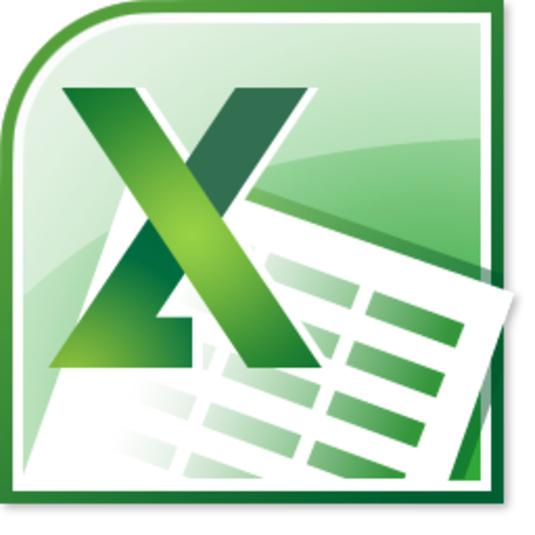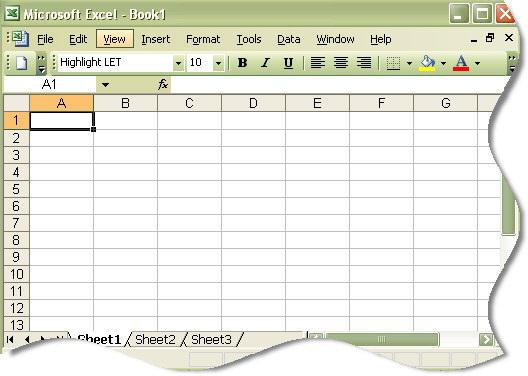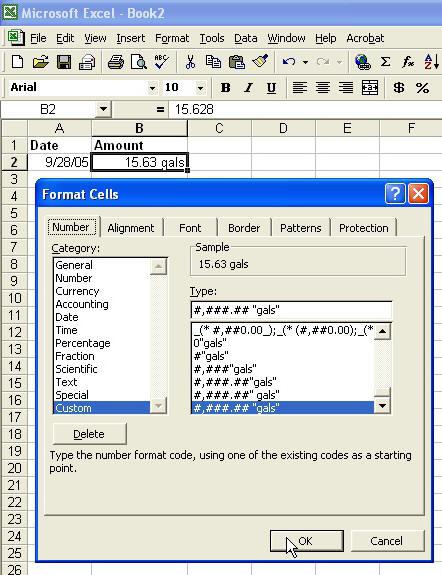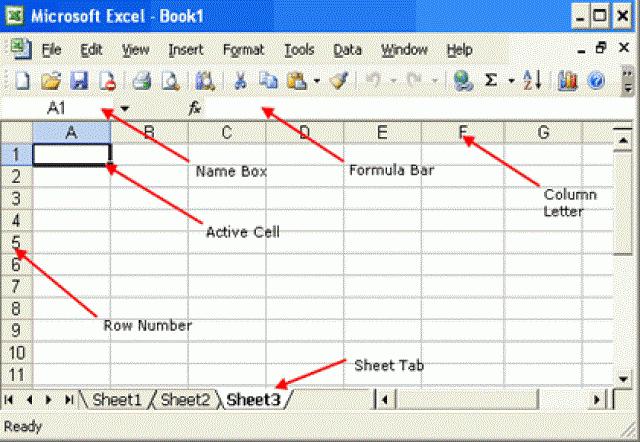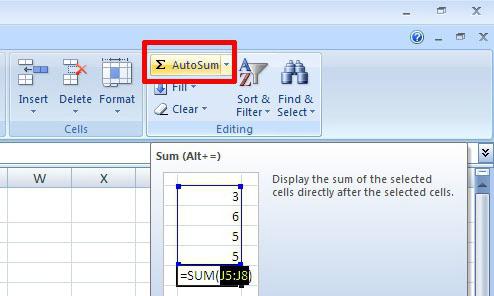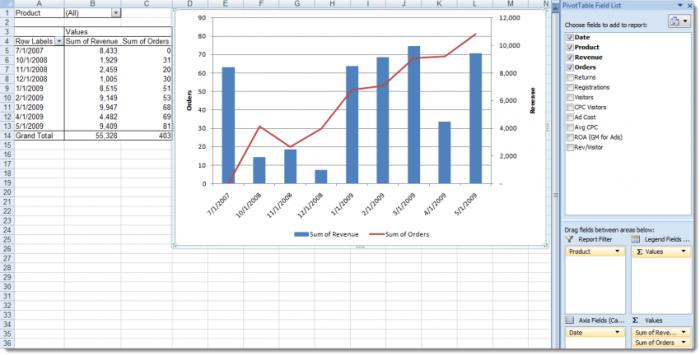Каждый современный пользователь ПК, хоть раз сталкивавшийся с пакетом программ Microsoft Office, являющимся сегодня одним из самых распространенных, знает, что в нем в обязательном порядке присутствует приложение MS Excel. Сейчас мы рассмотрим основное понятие электронных таблиц. Попутно будет дана краткая информация об основных элементах структуры табличных элементов и данных и некоторых их возможностях.
Что такое табличный процессор Excel?
Первое упоминание о программе Excel относится к 1987 году, когда корпорация Microsoft выпустила свой известнейший офисный пакет программ и приложений, объединенных общим название MS Office.
По сути, табличный процессор Excel представляет собой универсальное средство обработки математических данных всех разновидностей и уровней сложности. Сюда относится и математика, и алгебра, и геометрия, и тригонометрия, и работа с матрицами, и математический анализ, и решение сложнейших систем уравнений, и многое другое. Практически все, что относится к точным наукам этого плана, представлено в самой программе. Функции электронных таблиц таковы, что многие пользователи не то что о них не знают, они даже не подозревают, насколько мощным является этот программный продукт. Но обо всем по порядку.
Начало работы с электронными таблицами
Как только пользователь открывает программу Excel, он видит перед собой таблицу, созданную из так называемого шаблона по умолчанию. Главная рабочая область состоит из столбцов и строк, пересечение которых образует ячейки. В понимании работы со всеми типами данных основным элементом электронной таблицы является ячейка, поскольку именно в ней они и вводятся.
Каждая ячейка имеет нумерацию, состоящую из порядкового обозначения столбца и строки, правда, в разных версиях приложения она может отличаться. Так, например, в версии 2003 года самая первая ячейка, находящаяся на пересечении столбца «A» и строки «1», обозначается как «A1». В версии 2010 года такой подход был изменен. Здесь обозначение представлено в виде порядковых цифр и чисел, но в строке описания столбцы обозначаются как «C», а строки – как «R». Многие не понимают, с чем это связано. Но тут все просто: «R» — это первая буква английского слова row (строка, ряд), а «C» — первая литера слова column (столбец).
Используемые данные
Говоря о том, что основным элементом электронной таблицы является ячейка, нужно понимать, что это касается исключительно вводимых данных (значений, текста, формул, функциональных зависимостей и т.д.). Данные в ячейках могут иметь разный формат. Функцию изменения формата ячейки можно вызвать из контекстного меню при нажатии на ней ПКМ (правой кнопкой мыши).
Данные могут быть представлены в текстовом, числовом, процентном, экспоненциальном, денежном (валютном), дробном и временном форматах, а также в виде даты. Кроме того, можно задавать дополнительные параметры вида или знаков после запятой при использовании чисел.
Главное окно программы: структура
Если внимательно посмотреть на главное окно приложения, можно заметить, что в стандартном варианте в таблице может содержаться 256 столбцов и 65536 строк. В нижней части расположены вкладки листов. В новом файле их три, но можно задавать и больше. Если считать, что основным элементом электронной таблицы является лист, это понятие нужно отнести к содержанию на разных листах разных данных, которые могут использоваться перекрестно при задании соответствующих формул и функций.
Такие операции наиболее применимы при создании сводных таблиц, отчетов или сложных систем вычислений. Отдельно стоит сказать, что при наличии на разных листах взаимосвязанных данных результат при изменении зависимых ячеек и листов вычисляется автоматически без повторного введения формулы или функции, выражающей ту или иную зависимость переменных и констант.
Сверху располагается стандартная панель с несколькими основными меню, а чуть ниже строка формул. Говоря о данных, содержащихся в ячейках, можно сказать, что основным элементом электронной таблицы является и данный элемент, поскольку в самой строке отображаются либо текстовые, либо числовые данные, введенные в ячейки, либо же формулы и функциональные зависимости. В смысле отображения информации строка формул и ячейка одно и то же. Правда, для строки неприменимо форматирование или задание типа данных. Это исключительно средство просмотра и ввода.
Формулы в электронных таблицах Excel
Что касается формул, их в программе достаточно много. Некоторые из них вообще многим юзерам неизвестны. Конечно, чтобы разобраться со всеми ними, можно тщательно прочитать то же справочное руководство, однако в программе предусмотрена и специальная возможность автоматизации процесса.
При нажатии на расположенную слева кнопку «fx» (или знак «=») будет показан список, из которого можно выбрать необходимое действие, которое избавит юзера от введения формулы вручную.
Имеется и еще одно часто используемое средство. Это функция автосуммы, представленная в виде кнопки на панели инструментов. Тут тоже формулу вводить не придется. Достаточно активировать ячейку в строке и столбце после выделенного диапазона, где предполагается произвести вычисление, и кликнуть на кнопке. И это не единственный пример.
Взаимосвязанные данные, листы, файлы и перекрестные ссылки
Что касается взаимосвязанных ссылок, то к любой ячейке и листу могут быть прикреплены данные из другого места данного документа, стороннего файла, данных какого-либо интернет-ресурса или же исполняемого скрипта. Это позволяет даже экономить дисковое пространство и уменьшить исходный размер самого документа. Естественно, с тем, как создавать такие взаимосвязи, придется тщательно разобраться. Но, как говорится, было бы желание.
Надстройки, диаграммы и графики
В плане дополнительных инструментов и возможностей электронные таблицы MS Excel предоставляют пользователю широкий выбор. Не говоря о специфичных надстройках или исполняемых скриптах Java или Visual Basic, остановимся на создании графических визуальных средств просмотра результатов анализа.
Понятно, что рисовать диаграмму или строить график на основе огромного количества зависимых данных вручную, а потом вставлять такой графический объект в таблицу в виде отдельного файла или прикрепленного изображения не каждому-то и хочется.
Именно поэтому и используется их автоматическое создание с предварительным выбором вида и типа. Понятно, что строятся они на основе определенной области данных. Как раз-таки при построении графиков и диаграмм можно утверждать, что основным элементом электронной таблицы является выделенная область или несколько областей на разных листах или в разных прикрепленных файлах, из которых будут браться значения переменных и зависимых результатов вычислений.
Применение фильтров
В некоторых случаях может потребоваться применение специальных фильтров, устанавливаемых на одни или несколько столбцов. В самом простом варианте это помогает осуществлять поиск данных, текста или значения во всем столбце. При совпадении все найденные результаты будут показаны отдельно.
Если имеются зависимости, вместе с отфильтрованными данными одного столбца будет показаны остальные значения, расположенные в других столбцах и строках. Но это самый простой пример, ведь каждый пользовательский фильтр имеет собственное подменю с определенными критериями поиска или специфичной настройкой.
Заключение
Конечно, рассмотреть в одной статье все возможности программного пакета MS Excel просто невозможно. По крайней мере, здесь можно понять, какие элементы являются в таблицах основными, исходя из каждого конкретного случая или ситуации, а также хоть немного разобраться, так сказать, с азами работы в этой уникальной программе. Но для ее полного освоения придется немало потрудиться. Зачастую и сами разработчики не всегда знают, на что способно их детище.
МУНИЦИПАЛЬНОЕ
БЮДЖЕТНОЕ ОБЩЕОБРАЗОВАТЕЛЬНОЕ УЧРЕЖДЕНИЕ БОРИСОГЛЕБСКОГО ГОРОДСКОГО ОКРУГА
БОРИСОГЛЕБСКАЯ СРЕДНЯЯ ОБЩЕОБРАЗОВАТЕЛЬНАЯ ШКОЛА № 13
Реферат
Дисциплина:
Информатика
Тема: Основные
отличия Excel 2013 от Excel 2010. Новые возможности.
Борисоглебск,
2017
Оглавление
Введение
1 Понятие
электронных таблиц и табличных процессоров
1.1 Основные
элементы электронной таблицы
1.2 Строки, столбцы, ячейки и
их адреса
1.3 Типовая структура
интерфейса
1.4 Окно, рабочая книга, лист
2 Сравнительные
характеристики табличных процессоров MS Office Excel 2010 и 2013
2.1 Основные изменения в
Excel 2013
2.2 Стартовая страница Excel
2013
2.3 Управление доступом к
«облакам»
2.4 Рассылка и сохранение
документов
2.5 Средства аналитики и
представления информации
2.6 Быстрый анализ данных
2.7 Предпросмотр диаграмм
Excel
2.8 Поиск и вставка Картинок
из Интернет
2.9 Приложения для Office
2.10 Источники данных
2.11 Оформление отчётов с
помощью Power View
2.12 Механизм распознавания
данных Flash Fill
Заключение
Список
использованных источников
Введение
Информационные технологии развиваются чрезвычайно быстрыми темпами. В
настоящий момент трудно представить себе нормальное функционирование
предприятия без использования новых информационных технологий.
Широкое применение современных ЭВМ, которые характеризуются
разносторонностью и простотой обращения, позволяет использовать их возможности
для решения самого широкого круга информационных задач во всех областях
человеческой деятельности. Это делает их доступными практически любому
человеку, даже незнакомому с процессами программирования.
Появление электронных таблиц на рынке программных
средств, расширило возможности компьютерной обработки данных и сферу применения
компьютерной техники, что привело к резкому возрастанию продаж компьютеров.
Excel — пожалуй, самая популярная сегодня
программа электронных таблиц. Ею пользуются деловые люди и ученые, бухгалтеры и
журналисты. С ее помощью ведут разнообразные списки, каталоги и таблицы, составляют
финансовые и статистические отчеты, обсчитывают данные каких-нибудь опросов и состояние
торгового предприятия, обрабатывают результаты научного эксперимента, ведут учет,
готовят презентационные материалы. Для ведения домашней бухгалтерии Excel тоже вполне
подходит.
Идея создания электронной таблицы возникла у
студента Гарвардского университета (США) Дэна Бриклина в 1979 г. Выполняя скучные
вычисления с помощью бухгалтерской книги, он и его друг программист Боб Франкстон
разработали первую программу электронной таблицы, которая называлась ими VisiCalk и первоначально
предназначалась для компьютера типа Apple, а затем была трансформирована для всех типов
компьютера.
Программа Excel достаточно мощная, и ее возможности
увеличиваются от версии к версии. В данной работе мы рассмотрим новые возможности
версии Microsoft Excel 2013 и сделаем сравнительный анализ с предыдущей версией MS Excel 2010.
Для достижения поставленной цели ставим перед собой следующие задачи:
1. Изучить
понятие электронных таблиц и табличных процессоров ;
2. Исследовать характеристики и новые возможности MSOffice Excel 2013;
3. Сравнить характеристики и возможностей MS Word 2013 и MS Word 2010.
1
Понятие электронных таблиц и табличных процессоров
1.1
Основные элементы электронной таблицы
В
повседневной жизни человек постоянно использует таблицы: дневник в школе, расписание
электричек, расписание занятий и т.д. Класс программного обеспечения, используемый
для этой цели, называется табличными процессорами или электронными таблицами. Основное
назначение табличных процессоров — обработка таблично организованной информации,
проведение расчётов на её основе и обеспечение визуального представления хранимых
данных и результатов их обработки в виде графиков, диаграмм. Табличный процессор
или электронная таблица — это интерактивная система обработки данных, в основе которой
лежит двухмерная таблица. Ячейки таблицы могут содержать числа, строки или формулы,
задающие зависимость ячейки от других ячеек.
В
настоящее время наиболее популярными и эффективными пакетами данного класса являются
Excel, Calc, Quatro Pro, Lotus 1-2-3.
Электронная
таблица — компьютерный эквивалент обычной таблицы, в клетках (ячейках) которой записаны
данные различных типов: тексты, даты, формулы, числа.
Результат
вычисления формулы в клетке является изображением этой клетки. Числовые данные и
даты могут рассматриваться как частный случай формул. Для управления электронной
таблицей используется специальный комплекс программ — табличный процессор.
При
работе с табличным процессором на экран выводится прямоугольная таблица, в клетках
которой могут находиться числа, пояснительные тексты и формулы для расчета значений
в клетке по имеющимся данным. То есть программные средства для проектирования электронных
таблиц называют табличными процессорами. Они позволяют не только создавать таблицы,
но и автоматизировать обработку табличных данных. Функции табличных процессоров
весьма разнообразны:
—
создание и редактирование электронных таблиц;
—
создание многотабличных документов;
—
оформление и печать электронных таблиц;
—
построение диаграмм, их модификация и решение экономических задач графическими методами;
—
создание многотабличных документов, объединенных формулами;
—
работа с электронными таблицами как с базами данных: сортировка таблиц, выборка
данных по запросам;
—
создание итоговых и сводных таблиц;
—
использование при построении таблиц информации из внешних баз данных;
—
создание слайд-шоу;
—
решение оптимизационных задач;
—
решение экономических задач типа “что — если” путем подбора параметров;
—
разработка макрокоманд, настройка среды под потребности пользователя и т.д.
1.2
Строки, столбцы, ячейки и их адреса
Рабочая
область электронной таблицы состоит из строк и столбцов, имеющих свои имена. Имена
строк — это их номера. Нумерация строк начинается с 1 и заканчивается максимальным
числом, установленным для данной программы. Имена столбцов — это буквы латинского
алфавита сначала от А до Z , затем от АА до AZ , ВА до BZ и т. д.
Максимальное
количество строк и столбцов определяется особенностями используемой программы и
объемом памяти компьютера, Современные программы дают возможность создавать электронные
таблицы, содержащие более 1 млн. ячеек, хотя для практических целей в большинстве
случаев этого не требуется.
Пересечение
строки и столбца образует ячейку таблицы, имеющую свой уникальный адрес. Для указания
адресов ячеек в формулах используются ссылки (например, А2 или С4).
Ячейка
— область, определяемая пересечением столбца и строки электронной таблицы.
Адрес
ячейки — определяется названием (номером) столбца и номером строки.
Ссылка
— способ (формат) указания адреса ячейки. (указание блока ячеек)
В
электронной таблице существует понятие блока (диапазона) ячеек, также имеющего свой
уникальный адрес. В качестве блока ячеек может рассматриваться строка или часть
строки, столбец или часть столбца, а также прямоугольник, состоящий из нескольких
строк и столбцов или их частей . Адрес блока ячеек задается указанием ссылок первой
и последней его ячеек, между которыми, например, ставится разделительный символ
— двоеточие <:> или две точки подряд <..>.
Блок
используемых ячеек может быть указан двумя путями: либо непосредственным набором
с клавиатуры начального и конечного адресов ячеек, формирующих диапазон, либо выделением
соответствующей части таблицы при помощи клавиш управления курсором.
Типичными
установками, принимаемыми по умолчанию на уровне всех ячеек таблицы, являются: ширина
ячейки в 9 разрядов, левое выравнивание для символьных данных и основной формат
для цифровых данных с выравниванием вправо.
1.3
Типовая структура интерфейса
При
работе с электронной таблицей на экран выводятся рабочее поле таблицы и панель управления.
Панель управления обычно включает: главное меню, вспомогательную область управления,
строку ввода и строку подсказки. Расположение этих областей на экране может быть
произвольным и зависит от особенностей конкретного табличного процессора.
Строка
главного меню содержит имена меню основных режимов программы. Выбрав один из них,
пользователь получает доступ к ниспадающему меню, содержащему перечень входящих
в него команд. После выбора некоторых команд ниспадающего меню появляются дополнительные
подменю.
Вспомогательная
область управления включает:
•
строку состояния;
•
панели инструментов;
•
вертикальную и горизонтальную линейки прокрутки.
В
строке состояния (статусной строке) пользователь найдет сведения о текущем режиме
работы программы, имени файла текущей электронной таблицы, номере текущего окна
и т.п. Панель инструментов (пиктографическое меню) содержит определенное количество
кнопок (пиктограмм), предназначенных для быстрой активизации выполнения определенных
команд меню и функций программы. Чтобы вызвать на экран те области таблицы, которые
на нем в настоящий момент не отображены, используются вертикальная и горизонтальная
линейки прокрутки . Бегунки (движки) линеек прокрутки показывают относительную позицию
активной ячейки в таблице и используются для быстрого перемещения по ней. В некоторых
табличных процессорах на экране образуются специальные зоны быстрого вызова. При
щелчке мыши в такой зоне вызывается соответствующая функция.
Строка
ввода отображает вводимые в ячейку данные. В ней пользователь может просматривать
или редактировать содержимое текущей ячейки.
Строка
подсказки предназначена для выдачи сообщений пользователю относительно его возможных
действий в данный момент.
Рабочее
поле — пространство электронной таблицы, состоящее из ячеек, названий столбцов и
строк.
Панель
управления — часть экрана, дающая пользователю информацию об активной ячейке и ее
содержимом, меню и режиме работы.
Текущей
(активной) называется ячейка электронной таблицы, в которой в данный момент находится
курсор. Адрес и содержимое текущей ячейки выводятся в строке ввода электронной таблицы.
Перемещение курсора как по строке ввода, так и по экрану осуществляется при помощи
клавиш движения курсора.
Возможности
экрана монитора не позволяют показать всю электронную таблицу. Мы можем рассматривать
различные части электронной таблицы, перемещаясь по ней при помощи клавиш управления
курсором. При таком перемещении по таблице новые строки (столбцы) автоматически
появляются на экране взамен тех, от которых мы уходим. Часть электронной таблицы,
которую мы видим на экране монитора, называется текущим (активным) экраном.
1.4
Окно, рабочая книга, лист
Основные
объекты обработки информации — электронные таблицы — размещаются табличным процессором
в самостоятельных окнах, и открытие или закрытие этих таблиц есть, по сути, открытие
или закрытие окон, в которых они размещены. Табличный процессор дает возможность
открывать одновременно множество окон, организуя тем самым «многооконный режим»
работы. Существуют специальные команды, позволяющие изменять взаимное расположение
и размеры окон на экране. Окна, которые в настоящий момент мы видим на экране, называются
текущими (активными).
Рабочая
книга представляет собой документ, содержащий несколько листов, а которые могут
входить таблицы, диаграммы или макросы. Вы можете создать книгу для совместного
хранения в памяти интересующих вас листов и указать, какое количество листов она
должна содержать. Все листы рабочей книги сохраняются в одном файле. Заметим, что,
термин «рабочая книга» не является стандартным. Так, например, табличный процессор
Framework вместо него использует понятие Frame (рамка).
2
Сравнительные характеристики табличных процессоров MS
Office Excel 2010 и 2013
Сегодня
широко используется Excel 2013-редактор электронных таблиц нового поколения. Excel
2013 обладает интуитивно понятным интерфейсом, и научиться работать в этой программе
с нуля сможет любой пользователь. Мы же рассмотрим основные отличия новой версии
Excel от предыдущих версий этого табличного редактора.
В интерфейсе нового Office
2013 компания Microsoft отразила все самые свежие течения, ставшие основой дизайна
Windows 8 с рабочим столом Metro. Начиная с заставки, отображаемой при запуске программы,
новый Office больше напоминает динамичный веб-сайт нежели обычную программу. На
первый взгляд Microsoft Excel 2013 отличается от предшественника лишь чуть более
новыми элементами управления в сите Metro, но на самом деле эта версия — значительный
шаг вперёд в удобстве интерфейса и интеграции с современными облачными сервисами.
Рассмотрим подробнее изменения, затронувшие самый популярный в мире табличный редактор
Excel.
2.1
Основные изменения в Excel 2013
В Excel 2013 как никогда ранее
легко и просто сохранять и загружать электронные таблицы из Microsoft SharePoint
и SkyDrive. Редактировать таблицы теперь можно не только с компьютера, но и с любого
переносного устройства, будь то планшет или телефон. Что касается собственных функций
Microsoft Excel 2013, в первую очередь стоит сказать о новом средстве быстрого анализа
данных — Flash Fill и новом, более удобном и эффективном редакторе диаграмм.
2.2
Стартовая страница Excel 2013
При запуске Excel 2013 пользователь
отныне попадает не в редактор нового пустого документа, а на очень изящную и действительно
удобную стартовую страницу. На ней размещаются шаблоны типовых документов, с которыми
приходится работать чаще всего: финансовые отчёты, личный бюджет, списков фильмов,
анализа тенденций и многое другое. Они размещены в формате мозаики и загружаются
не с диска компьютера, а с сайта Microsoft. Коллекция шаблонов постоянно пополняется
и обновляется.
Там же, на стартовой странице
есть кнопка «Take a tour», которая позволяет пройти краткое интерактивное обучение
по основным «фишкам» Excel 2013.
В левой части стартовой страницы
есть поле со списком последних открытых документов. Благодаря ему в любой момент
можно быстро открыть один из последних файлов таблиц, с которым вы недавно работали.
2.3
Управление доступом к «облакам»
Excel 2013, как и другие инструменты
этого офисного пакета, использует учётную запись Live ID или Microsoft SkyDrive для хранения контента на серверах облачного
сервиса Microsoft, что позволяет получать доступ к файлам из любой точки мира и
легко обмениваться с другими пользователями.
Интеграция с веб-сервисами
позволяет так же широко использовать в документах изображения и видео встраиваемые
непосредственно из таких популярных систем, как Flickr, YouTube, SharePoint или SkyDrive.
Параметры учётной записи можно
просмотреть в разделе «Учётная запись» перейти в который можно из меню «Файл».
В качестве основного варианта сохранения документов
ненавязчиво предлагается облачный сервис SkyDrive.
Можно подключить любое другое облачное хранилище информации, например, SharePoint.
Конфиденциальность и защита
от посторонних
В Excel значительно усилены
возможности по ограничению доступа к документам. Это особенно важно, поскольку значительно
развиты теперь и функции по совместному доступу через облака. Во всех документах
теперь есть так называемая фукнция «Check Out». Это означает, что при каждом совместном
редактировании документа будут создаваться его новые версии. Так же можно
индивидуально назначать права доступа каждого отдельного пользователя к каждому
документу.
2.4
Рассылка и сохранение документов
В Excel 2010 за отправку документа другим пользователям,
назначение прав и сохранение отвечал один и тот же пункт меню. Он был на столько
перегружен функциями, что разобраться в них могли далеко не все начинающие пользователи.
В Excel 2013 эти функции разделены по трём отдельным пунктам: Поделиться, Сохранить как и Экспорт.
Помимо привычных старых функций
по отправке документа по электронной почте, сохранения в PDF и другие форматы, появилась
возможность приглашать других пользователей к
совместному редактированию файлов через Интернет. Конечно же для этого документ
должен быть сохранён в SkyDrive.
Помимо этого можно создавать
веб-ссылки, которые могут быть введены в адресную строку браузера для полного доступа
к документам независимо от версии Excel, установленной на компьютере другого пользователя.
Ссылка может позволять как лишь просматривать документ, так и позволить редактировать
его.
Можно ограничить область просмотра,
которая будет видна вашему коллеге, перешедшему по ссылке на просмотр или редактирование
электронной таблицы. Это можно сделать с помощью кнопки View Options на закладке
Экспорт. Можно, к примеру, позволить видеть лишь один лист из книги.
2.5
Средства аналитики и представления информации
Наиболее значительным обновлениям
подверглись в Microsoft Excel средства построения графиков. Они стали значительно
более интерактивны. Так же значительно усилены в Excel 2013 средства аналитики и
организации данных. Как только вы выделяете график, появляется специальная панель
элементов диаграммы, в виде всплывающего окна в правом верхнем углу. На этой панели
можно включить или выключить отдельные элементы графика, например, легенду, подписи
на шкалах и прочее.
Еще одна полезная кнопка,
вызывающая при наведении всплывающую панель – Стили диаграммы. Она позволяет выбрать
другой дизайн и цвет диаграммы.
Так же в некоторых диаграммах
появляется панель Фильтры графика. Она позволяет накладывать ограничения на отражённые
в графике данные. Достаточно навести курсор на требуемый пункт и соответствующая
ему часть графика будет выделена на диаграмме.
2.6
Быстрый анализ данных
При работе с таблицами можно
воспользоваться кнопками быстрого анализа данных, позволяющими анализировать данные
с помощью нескольких способов форматирования, графиков, сводных итогов, таблицы,
а так же нового инструмента – Спарклайнов. Спартклайны накладывают результаты анализа
прямо на данные в рабочей области.
2.7
Предпросмотр диаграмм Excel
На вкладке Вставка появился новый интересный инструмент — Рекомендуемые диаграммы. Эта
кнопка позволяет просмотреть в отдельном окне сразу несколько вариантов диаграмм
и выбрать из них наиболее подходящую к выделенной области данных.
2.8
Поиск и вставка Картинок из Интернет
Многие уже часто пользуются
встроенными в поисковые системы инструментами для поиска изображений по их названиям
или описаниям. Чтобы не тратить время на копирование картинок из бразуера Excel
2013 предоставляет возможность искать изображения в Интернет и вставлять их в таблицу
прямо в самой программе. Поиск производится как по бесплатным коллекциям изображений,
опубликованным в интернете, так и по SkyDrive и по Flickr.
2.9
Приложения для Office
В Excel, как и во всех прочих
приложениях Office 2013 теперь можно расширять функциональность с помощью приложений.
Приложения позволяют добавить массу новых функций, которые не реализованы в стандартном
наборе функций Office 2013. К примеру с помощью приложений можно сделать вставку
в ячейку Excel географических координат щелчком по точке на карте мира или просто
выбор даты из привычного, удобного календаря.
2.10Источники данных
По сравнению с Excel 2010,
новая версия предлагает обширный список источников данных, что увеличивает эффективность
работы с базами данных. Excel 2013 предоставляет возможность импортировать данные
в виде таблиц или сводных отчётов из таких источников, как Windows Azure Marketplace
или OData Data Feed.
2.11Оформление отчётов
с помощью Power View
Режим Power View позволяет
выделить цветом области данных, в зависимости от содержащейся в ней информации.
В отличие от обычной подсветки значений в ячейках такой режим близок к дизайнерскому
оформлению. Можно выбрать тему, фон, прозрачность и другой контент оформления.
2.12Механизм распознавания
данных Flash Fill
Эта функция, вполне возможно
окажется одной из самых полезных в новом офисном пакете. Она позволяет выделать
из структурированного текста отдельные элементы данных.
Тест по Электронные таблицы с ответами
Правильные ответы отмечены +
Тесты по начальному уровню знаний excel
1. Основное назначение электронных таблиц-
а) редактировать и форматировать текстовые документы;
б) хранить большие объемы информации;
+в) выполнять расчет по формулам;
г) нет правильного ответа.
Тест. 2. Что позволяет выполнять электронная таблица?
а) решать задачи на прогнозирование и моделирование ситуаций;
+б) представлять данные в виде диаграмм, графиков;
в) при изменении данных автоматически пересчитывать результат;
г) выполнять чертежные работы;
3. Можно ли в ЭТ построить график, диаграмму по числовым значениям таблицы?
+а) да ;
б) нет;
4. Основным элементом электронных таблиц является:
а) Цифры
+б) Ячейки
в) Данные
Тесты по среднему уровню знаний excel
1. Какая программа не является электронной таблицей?
а) Excel ;
б) Quattropro;
в) Superkalk;
+г) Word;
2. Как называется документ в программе Excel?
а) рабочая таблица ;
+б) книга;
в) страница;
г) лист;
3. Рабочая книга состоит из…
а) нескольких рабочих страниц;
+б) нескольких рабочих листов;
в) нескольких ячеек;
г) одного рабочего листа;
4. Наименьшей структурной единицей внутри таблицы является..
а) строка ;
+б) ячейка;
в) столбец;
г) диапазон;
5. Ячейка не может содержать данные в виде…
а) текста;
б) формулы;
в) числа;
+г) картинки;
6. Значения ячеек, которые введены пользователем, а не получаются в результате расчётов называются…
а) текущими;
б) производными;
+в) исходными;
г) расчетными;
7. Укажите правильный адрес ячейки.
а) Ф7;
+б) Р6;
в) 7В;
г) нет правильного ответа;
8. К какому типу программного обеспечения относятся ЕТ?
а) к системному;
б) к языкам программирования;
+в) к прикладному;
г) к операционному;
9.Тест. Формула — начинается со знака…
а)» ;
б) №;
+в) =;
г) нет правильного ответа;
10. Какая ячейка называется активной?
а) любая;
б) та, где находится курсор;
+в) заполненная;
г) нет правильного ответа;
11. Какой знак отделяет целую часть числа от дробной
а) :
б) ;
в) .
+г) нет правильного ответа;
12. Какого типа сортировки не существует в Excel?
а) по убыванию;
+б) по размеру;
в) по возрастанию;
г) все виды существуют;
Тесты по высокому уровню знаний excel
1. Как можно задать округление числа в ячейке?
+а)используя формат ячейки ;
б) используя функцию ОКРУГЛ();
в) оба предыдущее ответа правильные;
г) нет правильного ответа;
Тест — 2. В качестве диапазона не может выступать…
а)фрагмент строки или столбца ;
б) прямоугольная область;
+в) группа ячеек: А1,В2, С3;
г) формула;
3. Что не является типовой диаграммой в таблице?
а) круговая;
+б) сетка;
в) гистограмма;
г) график;
4. К какой категории относится функция ЕСЛИ?
а) математической;
б) статистической;
+в) логической;
г) календарной.
5. Какие основные типы данных в Excel?
а) числа, формулы;
+б) текст, числа, формулы;
в) цифры, даты, числа;
г) последовательность действий;
6. как записывается логическая команда в Excel?
а) если (условие, действие1, действие 2);
б) (если условие, действие1, действие 2);
+в) =если (условие, действие1, действие 2);
г) если условие, действие1, действие 2.
7. Как понимать сообщение # знач! при вычислении формулы?
а) формула использует несуществующее имя;
б) формула ссылается на несуществующую ячейку;
+в) ошибка при вычислении функции ;
г) ошибка в числе.
8.Тест. Что означает появление ####### при выполнении расчетов?
+а) ширина ячейки меньше длины полученного результата;
б) ошибка в формуле вычислений;
в) отсутствие результата;
г) нет правильного ответа.
Тесты по теме — Табличный процессор, электронные таблицы excel сборник 2019.
1. В электронных таблицах нельзя удалить:
— Текстовые данные ячеек
+ Имена ячеек
— Столбцы
2. Минимальной составляющей таблицы является:
+ Ячейка
— Строка
— Книга
3. В электронных таблицах имя ячейки образуется:
— Произвольным образом
— Путем соединения имен строки и столбца
+ Путем соединения имен столбца и строки
4. Табличный процессор – это:
+ Группа прикладных программ, которые предназначены для проведения расчетов в табличной форме
— Команда приложения Excel, вызов которой приводит к выполнению расчетов по введенным в таблицу данным
— Специальная компьютерная программа, помогающая преобразовывать массивы данных из текстового вида в табличный
5. Рабочая книга табличного процессора состоит из:
— Таблиц
— Строк и столбцов
+ Листов
6. Табличный процессор – это программный продукт, предназначенный для:
— Создания и редактирования текстовой информации
+ Управления табличными базами данных
— Работы с данными, представленными в виде электронных таблиц
7. Основными функциями табличного процессора являются:
— Структурирование данных в таблицы; выполнение вычислений по введенным в таблицы данным
+ Все виды действий с электронными таблицами (создание, редактирование, выполнение вычислений); построение графиков и диаграмм на основе данных из таблиц; работа с книгами и т.д.
— Редактирование таблиц; вывод данных из таблиц на печать; правка графической информации
8. К табличным процессорам относятся:
+ Quattro Pro 10, Lotus 1-2-3
— Microsoft Excel, Freelance Graphics
— Paradox 10, Microsoft Access
9. К встроенным функциям табличных процессоров относятся:
— Экономические
+ Расчетные
— Математические
тест 10. Какие типы диаграмм позволяют строить табличные процессоры?
+ График, точечная, линейчатая, гистограмма, круговая
— Коническая, плоская, поверхностная, усеченная
— Гистограмма, график, локальное пересечение, аналитическая
11. Математические функции табличных процессоров используются для:
— Исчисления средних значений, максимума и минимума
— Расчета ежемесячных платежей по кредиту, ставок дисконтирования и капитализации
+ Расчета тригонометрических функций и логарифмов
12. Документ табличного процессора Excel по умолчанию называется:
+ Книгой
— Томом
— Таблицей
13. Табличный процессор обрабатывает следующие типы данных:
— Матричный, Временной, Математический, Текстовый, Денежный
— Банковский, Целочисленный, Дробный, Текстовый, Графический
+ Дата, Время, Текстовый, Финансовый, Процентный
14. Статистические функции табличных процессоров используются для:
— Проверки равенства двух чисел; расчета величины амортизации актива за заданный период
+ Вычисления суммы квадратов отклонений; плотности стандартного нормального распределения
— Расчета кортежа из куба; перевода из градусов в радианы
15. Какова структура рабочего листа табличного процессора?
— Строки, столбцы, командная строка, набор функций
— Ячейки, набор функций, строка состояния
+ Строки и столбцы, пересечения которых образуют ячейки
16. Как называется документ, созданный в табличном процессоре?
+ Рабочая книга
— Рабочий лист
— Рабочая область
17. Финансовые функции табличных процессоров используются для:
— Вычисления произведения аргументов; определения факториала числа
— Определения ключевого показателя эффективности; построения логических выражений
+ Расчетов дохода по казначейскому векселю и фактической годовой процентной ставки
18. Табличные процессоры относятся к какому программному обеспечению?
+ Прикладному
— Функциональному
— Специализированному
19. В виде чего нельзя отобразить данные в электронной таблице?
— Чисел и букв
+ Оператора
— Формул
тест_20. Дан фрагмент электронной таблицы с числами и формулами.
Чему равно значение в ячейке Е3, скопированное после проведения вычислений в ячейке Е1?
— 180
— 110
+ 135
21. Расширение файлов, созданных в Microsoft Excel – это:
+ .xls
— .doc
— .bmp
22. Координата в электронной таблице – это адрес:
+ Клетки в электронной таблице
— Данных в столбце
— Клетки в строке
23. Какие типы фильтров существуют в табличном процессоре Excel?
— Тематический фильтр, автофильтр
+ Автофильтр, расширенный фильтр
— Текстовый фильтр, числовой фильтр
24. Наиболее наглядно будет выглядеть представление средних зарплат представителей разных профессий в виде:
— Круговой диаграммы
— Ярусной диаграммы
+ Столбчатой диаграммы
25. 30 ячеек электронной таблицы содержится в диапазоне:
+ E2:G11
— A15:D20
— C4:F9
26. Выберите абсолютный адрес ячейки из табличного процессора Excel:
— D$3$
— D3
+ $D$3
27. Скопированные или перемещенные абсолютные ссылки в электронной таблице:
+ Не изменяются
— Преобразуются в соответствии с новым положением формулы
— Преобразуются в соответствии с новым видом формулы
28. Активная ячейка – это ячейка:
— С формулой, в которой содержится абсолютная ссылка
+ В которую в настоящий момент вводят данные
— С формулой, в которой содержится относительная ссылка
29. Отличием электронной таблицы от обычной является:
+ Автоматический пересчет задаваемых формулами данных в случае изменения исходных
— Представление связей между взаимосвязанными обрабатываемыми данными
— Обработка данных различного типа
тест-30. Совокупность клеток, которые образуют в электронной таблице прямоугольник – это:
— Ранг
+ Диапазон
— Область данных
31. В табличном процессоре Excel столбцы:
+ Обозначаются буквами латинского алфавита
— Обозначаются римскими цифрами
— Получают имя произвольным образом
32. Символ «=» в табличных процессорах означает:
— Фиксацию абсолютной ссылки
+ Начало ввода формулы
— Фиксацию относительной ссылки
33. Какого элемента структуры электронной таблицы не существует?
— Полосы прокрутки
— Строки формул
+ Командной строки
34. Числовое выражение 15,7Е+4 из электронной таблицы означает число:
+ 157000
— 157,4
— 0,00157
35. В одной ячейке можно записать:
+ Только одно число
— Одно или два числа
— Сколько угодно чисел
36. Подтверждение ввода в ячейку осуществляется нажатием клавиши:
— Tab
— F6
+ Enter
37. Содержимое активной ячейки дополнительно указывается в:
— Поле имени
+ Строке формул
— Строке состояния
38. Для чего используется функция Excel СЧЕТ3?
— Для подсчета ячеек, содержащих числа
— Для подсчета пустых ячеек в диапазоне ячеек
+ Для подсчета заполненных ячеек в диапазоне ячеек
39. Функция ОБЩПЛАТ относится к:
+ Финансовым
— Математическим
— Статистическим
тест*40. Укажите верную запись формулы:
— B9C9+64
+ =D3*D4-D5
— A1=A3+2*B1
41. Маркер автозаполнения появляется, когда курсор устанавливают:
+ В правом нижнем углу активной ячейки
— В левом верхнем углу активной ячейки
— По центру активной ячейки
42. Диапазоном не может быть:
— Прямоугольная область
— Фрагмент столбца
+ Группа ячеек D1, E2, F3
43. Можно ли убрать сетку в электронной таблицу Excel?
— Нет
+ Да
— Да, если снята защита от редактирования таблицы
44. Если при выполнении расчетов в ячейке появилась группа символов #########, то это означает, что:
+ Ширина ячейки меньше, чем длина полученного результата
— Допущена синтаксическая ошибка в формуле
— Полученное значение является иррациональным числом
45. В электронной таблице выделен диапазон ячеек A1:B3. Сколько ячеек выделено?
— 4
— 2
+ 6
1.
Область применения электронных таблиц.
в
области экономики и финансов для
подготовки документов, требующих
математических расчетов: сводок, отчетов,
смет и т. д. или для разработки объявлений,
буклетов, пригласительных билетов,
визитных карточек, то есть небольших
текстовых документов.
2.
Что является основным элементом
электронных таблиц.
ячейка
3.
Как обозначаются ячейки в электронных
таблицах? Указать расширенный формат
адреса ячейки.
Обозначение
отдельной ячейки сочетает в себе номера
столбца и строки (в этом порядке), на
пересечении которых она расположена,
например: А1 или DE234.
В
расширенном формате адрес ячейки имеет
вид
[Имя_файла_рабочей_книги]<имя_листа>!<адрес_ячейки>,
например: [Книга1.
xls]Лист1!A1
4.
Как обозначается диапазон ячеек в
электронных таблицах? Привести примеры.
Диапазон
ячеек обозначают, указывая через
двоеточие номера ячеек,
расположенных
в противоположных углах прямоугольника,
например: А1:С15.
5.
Сколько ячеек будет выделено при указании
диапазона А3:С5 в Excel?
9.
т.к. будут выделены ячейки из столбцов
с А по С в строкас с 3 по 5
6.
Как выделяются несмежные диапазоны
ячеек в Excel? Привести пример.
Выделение
несмежного диапазона ячеек производится
с помощью мыши
при
нажатой клавише Ctrl.
7.
Перечислить основные интерфейсные
элементы окна MS Excel. Пояснить их назначение.
• строка меню;
• панели
инструментов;
• строка ввода
данных или строка формул;
• окно адреса
активной (текущей) ячейки;
• ярлыки листов
рабочей книги и кнопки навигации по
ним;
• линейки
прокрутки.
8.
Перечислите способы, которыми могут
быть выполнены одни и те же операции в
любом приложении Windows.
• с помощью команд
главного меню;
• с помощью панелей
инструментов;
• с помощью команд
контекстных меню, активизируемых по
щелчку правой клавиши мыши;
• нажатием
специальных клавиатурных комбинаций.
9.
Что такое формат ячейки в Excel и как его
можно изменить?
Ячейки имеют
заданный формат,
который
можно установить из меню Формат командой
Ячейки. Эта команда имеет несколько
вкладок. Вкладки открывающегося
диалогового окна позволяют выбирать
формат записи данных (количество знаков
после запятой, указание денежной единицы,
способ записи даты и прочее), задавать
направление текста и метод его
выравнивания, определять шрифт и
начертание символов, управлять
отображением и видом рамок, задавать
фоновый цвет.
10.
Какие способы существуют в MS Excel, которые
позволяют упростить и ускорить процесс
ввода данных?
• повторный
ввод (копирование) уже существующих
данных;
• автозаполнение;
• ввод
прогрессий.
11.
Где располагается маркер автозаполнения
в MS Excel? Его назначение?
В
правом нижнем углу рамки текущей ячейки.
Перетаскивание маркера автозаполнения
рассматривается как операция «размножения»
содержимого ячейки в горизонтальном
или вертикальном направлении.
12.
Как скопировать и переместить текущую
ячейку в Excel? Перечислите несколько
способов.
Способ а) Чтобы
методом перетаскивания переместить
текущую ячейку вместе с содержимым,
следует навести указатель мыши на рамку
текущей ячейки (он примет вид стрелки).
Способ б) Специальное
перетаскивание с помощью правой кнопки
мыши. В этом случае при отпускании кнопки
появляется специальное меню, в котором
можно выбрать конкретную выполняемую
операцию.
Способ в) Использование
маркера автозаполнения.
Способ г) Возможно
копирование или перемещение данных
через буфер обмена (Ctlr
c,x,v).
13.
С какого символа начинается формула в
Excel и что может содержать в себе?
. Каждая формула
начинается с символа равно (=). Формула
может содержать числовые константы,
ссылки на
ячейки и
функции
Ехсеl,
соединенные знаками математических
операций.
14.
Что такое относительная адресация в
электронной таблице?
адреса
в ссылках при копировании формулы из
одной ячейки в другую автоматически
изменяются. Они приводятся в соответствие
с относительным расположением исходной
ячейки и создаваемой копии.
15.
Что такое абсолютная адресация в
электронной таблице?
При
абсолютной
адресации
адреса ссылок при копировании формулы
не изменяются, так что ячейка, на которую
указывает ссылка, рассматривается как
постоянная. В качестве признака абсолютной
ссылки в адресе используется знак $.
16.
Отличие абсолютной ссылки от относительной
в Excel?
При
относительной адресации адреса в ссылках
при копировании формулы из одной ячейки
в другую автоматически изменяются, а
при абсолютной нет.
17.
Как рассматриваются по умолчанию ссылки
на ячейки в формулах MS Excel?
По
умолчанию ссылки на ячейки в формулах
рассматриваются как относительные.
18.
Что является признаком абсолютной
адресации в Excel? Какие виды абсолютной
адресации различают? Привести примеры.
В
качестве признака абсолютной ссылки в
адресе используется знак $. Различают:
• полную
абсолютную ссылку (знак
$ ставится и перед именем столбца, и
перед номером строки, например $А$8). В
этом случае при копировании и перемещении
адрес ячейки не меняется;
• частичную
абсолютную ссылку (знак
$ ставится либо перед номером строки,
либо перед именем столбца, например А$8
или $А8. В данном случае при копировании
и перемещении неизменной остается
только одна из координат).
19.
Важнейшей
особенностью электронных таблиц является
их способность обеспечивать автоматический
пересчет и обновление связей при вводе
или изменении данных.
Соседние файлы в предмете [НЕСОРТИРОВАННОЕ]
- #
- #
- #
- #
- #
- #
- #
- #
- #
- #
- #
Каждый современный пользователь ПК, хоть раз сталкивавшийся с пакетом программ Microsoft Office, являющимся сегодня одним из самых распространенных, знает, что в нем в обязательном порядке присутствует приложение MS Excel. Сейчас мы рассмотрим основное понятие электронных таблиц. Попутно будет дана краткая информация об основных элементах структуры табличных элементов и данных и некоторых их возможностях.
Что такое табличный процессор Excel?
Первое упоминание о программе Excel относится к 1987 году, когда корпорация Microsoft выпустила свой известнейший офисный пакет программ и приложений, объединенных общим название MS Office.
По сути, табличный процессор Excel представляет собой универсальное средство обработки математических данных всех разновидностей и уровней сложности. Сюда относится и математика, и алгебра, и геометрия, и тригонометрия, и работа с матрицами, и математический анализ, и решение сложнейших систем уравнений, и многое другое. Практически все, что относится к точным наукам этого плана, представлено в самой программе. Функции электронных таблиц таковы, что многие пользователи не то что о них не знают, они даже не подозревают, насколько мощным является этот программный продукт. Но обо всем по порядку.
Самым известным полупроводником является кремний. Но, кроме него, есть много других. Примером могут…
Начало работы с электронными таблицами
Как только пользователь открывает программу Excel, он видит перед собой таблицу, созданную из так называемого шаблона по умолчанию. Главная рабочая область состоит из столбцов и строк, пересечение которых образует ячейки. В понимании работы со всеми типами данных основным элементом электронной таблицы является ячейка, поскольку именно в ней они и вводятся.
Каждая ячейка имеет нумерацию, состоящую из порядкового обозначения столбца и строки, правда, в разных версиях приложения она может отличаться. Так, например, в версии 2003 года самая первая ячейка, находящаяся на пересечении столбца «A» и строки «1», обозначается как «A1». В версии 2010 года такой подход был изменен. Здесь обозначение представлено в виде порядковых цифр и чисел, но в строке описания столбцы обозначаются как «C», а строки – как «R». Многие не понимают, с чем это связано. Но тут все просто: «R» — это первая буква английского слова row (строка, ряд), а «C» — первая литера слова column (столбец).
Если вы хоть раз работали с электронными таблицами на компьютере, то с большой уверенностью можно…
Используемые данные
Говоря о том, что основным элементом электронной таблицы является ячейка, нужно понимать, что это касается исключительно вводимых данных (значений, текста, формул, функциональных зависимостей и т.д.). Данные в ячейках могут иметь разный формат. Функцию изменения формата ячейки можно вызвать из контекстного меню при нажатии на ней ПКМ (правой кнопкой мыши).
Данные могут быть представлены в текстовом, числовом, процентном, экспоненциальном, денежном (валютном), дробном и временном форматах, а также в виде даты. Кроме того, можно задавать дополнительные параметры вида или знаков после запятой при использовании чисел.
Главное окно программы: структура
Если внимательно посмотреть на главное окно приложения, можно заметить, что в стандартном варианте в таблице может содержаться 256 столбцов и 65536 строк. В нижней части расположены вкладки листов. В новом файле их три, но можно задавать и больше. Если считать, что основным элементом электронной таблицы является лист, это понятие нужно отнести к содержанию на разных листах разных данных, которые могут использоваться перекрестно при задании соответствующих формул и функций.
Для того чтобы правильно ответить на вопрос о том, чем хороша работа с «Эксель»,…
Такие операции наиболее применимы при создании сводных таблиц, отчетов или сложных систем вычислений. Отдельно стоит сказать, что при наличии на разных листах взаимосвязанных данных результат при изменении зависимых ячеек и листов вычисляется автоматически без повторного введения формулы или функции, выражающей ту или иную зависимость переменных и констант.
Сверху располагается стандартная панель с несколькими основными меню, а чуть ниже строка формул. Говоря о данных, содержащихся в ячейках, можно сказать, что основным элементом электронной таблицы является и данный элемент, поскольку в самой строке отображаются либо текстовые, либо числовые данные, введенные в ячейки, либо же формулы и функциональные зависимости. В смысле отображения информации строка формул и ячейка одно и то же. Правда, для строки неприменимо форматирование или задание типа данных. Это исключительно средство просмотра и ввода.
Формулы в электронных таблицах Excel
Что касается формул, их в программе достаточно много. Некоторые из них вообще многим юзерам неизвестны. Конечно, чтобы разобраться со всеми ними, можно тщательно прочитать то же справочное руководство, однако в программе предусмотрена и специальная возможность автоматизации процесса.
При нажатии на расположенную слева кнопку «fx» (или знак «=») будет показан список, из которого можно выбрать необходимое действие, которое избавит юзера от введения формулы вручную.
Имеется и еще одно часто используемое средство. Это функция автосуммы, представленная в виде кнопки на панели инструментов. Тут тоже формулу вводить не придется. Достаточно активировать ячейку в строке и столбце после выделенного диапазона, где предполагается произвести вычисление, и кликнуть на кнопке. И это не единственный пример.
Взаимосвязанные данные, листы, файлы и перекрестные ссылки
Что касается взаимосвязанных ссылок, то к любой ячейке и листу могут быть прикреплены данные из другого места данного документа, стороннего файла, данных какого-либо интернет-ресурса или же исполняемого скрипта. Это позволяет даже экономить дисковое пространство и уменьшить исходный размер самого документа. Естественно, с тем, как создавать такие взаимосвязи, придется тщательно разобраться. Но, как говорится, было бы желание.
Надстройки, диаграммы и графики
В плане дополнительных инструментов и возможностей электронные таблицы MS Excel предоставляют пользователю широкий выбор. Не говоря о специфичных надстройках или исполняемых скриптах Java или Visual Basic, остановимся на создании графических визуальных средств просмотра результатов анализа.
Понятно, что рисовать диаграмму или строить график на основе огромного количества зависимых данных вручную, а потом вставлять такой графический объект в таблицу в виде отдельного файла или прикрепленного изображения не каждому-то и хочется.
Именно поэтому и используется их автоматическое создание с предварительным выбором вида и типа. Понятно, что строятся они на основе определенной области данных. Как раз-таки при построении графиков и диаграмм можно утверждать, что основным элементом электронной таблицы является выделенная область или несколько областей на разных листах или в разных прикрепленных файлах, из которых будут браться значения переменных и зависимых результатов вычислений.
Применение фильтров
В некоторых случаях может потребоваться применение специальных фильтров, устанавливаемых на одни или несколько столбцов. В самом простом варианте это помогает осуществлять поиск данных, текста или значения во всем столбце. При совпадении все найденные результаты будут показаны отдельно.
Если имеются зависимости, вместе с отфильтрованными данными одного столбца будет показаны остальные значения, расположенные в других столбцах и строках. Но это самый простой пример, ведь каждый пользовательский фильтр имеет собственное подменю с определенными критериями поиска или специфичной настройкой.
Заключение
Конечно, рассмотреть в одной статье все возможности программного пакета MS Excel просто невозможно. По крайней мере, здесь можно понять, какие элементы являются в таблицах основными, исходя из каждого конкретного случая или ситуации, а также хоть немного разобраться, так сказать, с азами работы в этой уникальной программе. Но для ее полного освоения придется немало потрудиться. Зачастую и сами разработчики не всегда знают, на что способно их детище.